如何使用CorelDRAW制作植物文字效果
设·集合小编 发布时间:2023-05-06 15:10:25 699次最后更新:2024-03-08 12:53:59
大家有没有想过这样一种文字效果:文字与植物合为一体并有植物向外衍生,就像是植物构成了文字或是文字中诞生了植物。看到这是不是觉得要做出这种文字效果不是一件简单的事,其实不然,使用CorelDRAW制作这种效果非常简单。
接下来本文将详细展示使用CorelDRAW 2021制作植物文字效果的过程,希望大家都能学会。
1、将植物图片素材导入到CorelDRAW中,并复制粘贴一份。
 图1:导入素材
图1:导入素材
2、使用文本工具,在图片素材内输入文字,左键单击右侧调色板中最上方的红色斜线去除填充色,右键单击调色板中的白色块填充文字轮廓颜色为白色。
 图2:输入文字
图2:输入文字
3、选中图片,点击右键选择“PowerClip内部”,鼠标指针变成右向箭头后点击文字,使图像以文字的形状显现。
 图3:PowerClip内部
图3:PowerClip内部
4、使用贝塞尔工具,为与文字衔接的植物部分绘制一个轮廓,在本文中笔者为字母A右侧的两片花瓣绘制了轮廓。
 图4:绘制植物轮廓
图4:绘制植物轮廓
5、选中植物图片素材,使用与第3步一样的方法,使图片以上一步绘制的轮廓显示。
 图5:花瓣轮廓
图5:花瓣轮廓
6、选中文字与花瓣轮廓,右键右侧调色板上方的白色斜线,去除轮廓颜色。植物文字的效果即可完成。
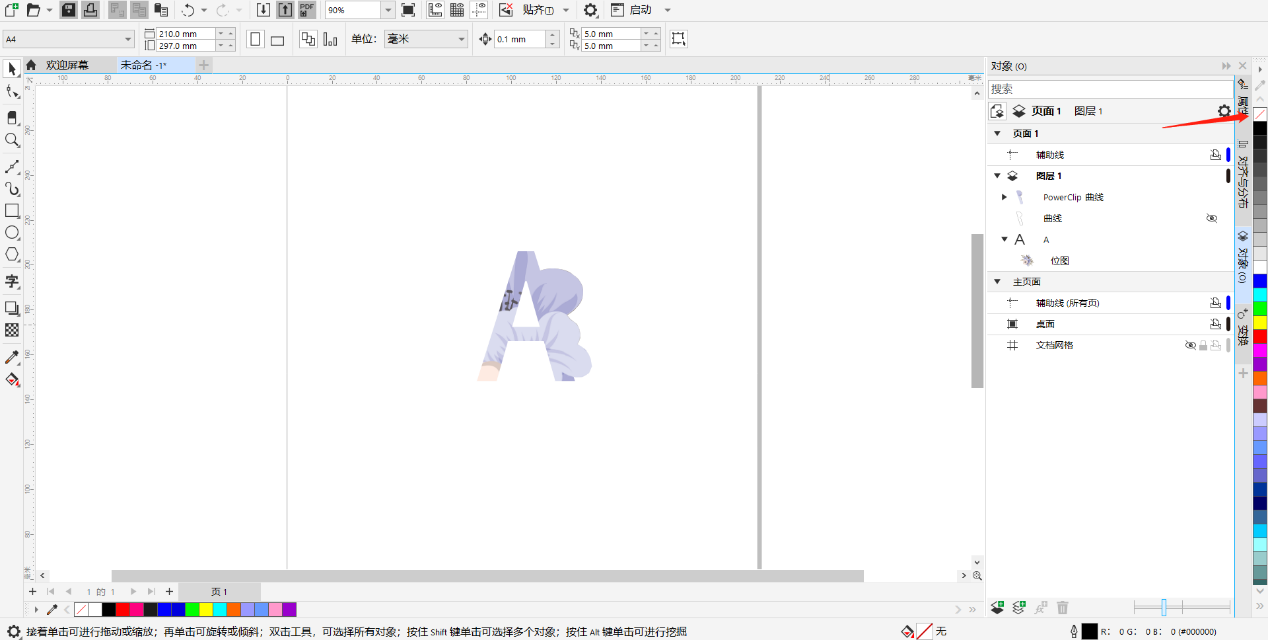 图6:植物文字效果
图6:植物文字效果
实现这一效果主要用到的是CorelDRAW中的PowerClip功能,也称图框精确剪裁功能,该功能能够实现图片以某一形状显示的效果,与PS的蒙版有类似之处,使用好该功能能够实现更多更有趣的效果。
此外制作本效果的难点主要是贝塞尔曲线的绘制,若能将曲线绘制好,曲线的轮廓与植物的轮廓相契合,那么这个效果将非常美观,若绘制不好,则会显得文字与植物部分格格不入。
总体而言要实现这一效果并不困难,学习了这一效果后还可以举一反三,尝试文字动物效果、文字书本效果,也是一样的制作方法。而关于其它的效果,欢迎大家访问CorelDRAW中文网站。
作者:刘白
相关文章
广告位


评论列表